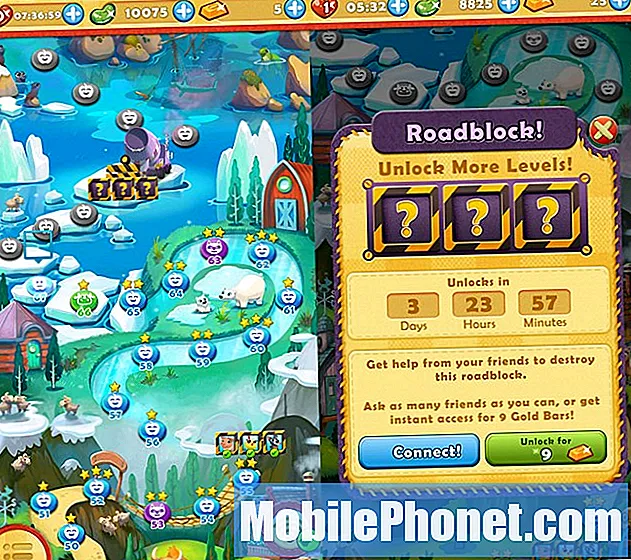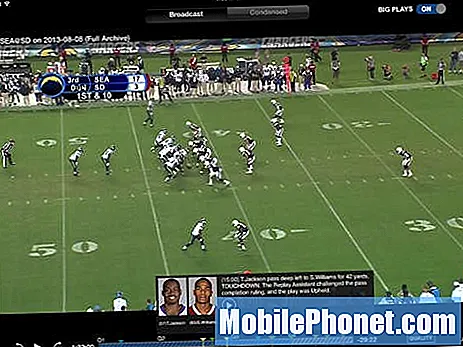เนื้อหา
- วิธีถอด S Pen ออกจาก Note 5
- หมายเหตุ 5 S Pen's Air View
- วิธีใช้ปากกา S Pen ของ Note 5 เพื่อเขียนบางสิ่ง
- วิธีกำหนดการตั้งค่า S Pen ของ Note 5
- Note 5 Air Command คืออะไรและจะใช้งานอย่างไร
- ตัวเลือก Air Command
- บันทึกการดำเนินการ
- เลือกอัจฉริยะ
- การเขียนหน้าจอ
- S หมายเหตุ
- เพิ่มทางลัด
- การตั้งค่า
- มีส่วนร่วมกับเรา
สิ่งหนึ่งที่ทำให้ # GalaxyNote5 ใหม่แตกต่างจากคู่แข่งคือสไตลัสหรือที่เรียกว่า S Pen ในความเป็นจริงดูเหมือนว่า Samsung จะให้ความสำคัญกับฟังก์ชันการทำงานที่ยอดเยี่ยมของ Galaxy Note 5 S Pen มากกว่ารุ่นก่อนในรุ่นล่าสุดนี้ เชิงพาณิชย์. และโดยชอบธรรมเราเชื่อ
วิธีถอด S Pen ออกจาก Note 5
Note 4 ของคุณคือการทำให้ชีวิตของคุณสะดวกสบายเหตุใดจึงแตกต่างจากที่เก็บ S Pen Samsung ออกแบบปากกา S Pen ให้พอดีกับโทรศัพท์ ในการถอดออกเพียงดัน S Pen เข้าด้านในแล้วดึงออกโดยใช้บากหรือส่วนบนสุด
ในการใส่ปากกา S Pen ตรวจสอบให้แน่ใจว่าปลายปากกา (หรือปลายปากกา) ชี้เข้าด้านในเพื่อป้องกันความเสียหายและโทรศัพท์
หมายเหตุ 5 S Pen's Air View
คุณสมบัติที่ดีที่สุดอย่างหนึ่งของ S Pen คือการให้ผู้ใช้ดูตัวอย่างเนื้อหาบนโทรศัพท์ได้อย่างแม่นยำโดยไม่ต้องสัมผัสหน้าจอ คุณสมบัติสไตลัสนี้เรียกว่า Air View ด้านล่างนี้คือบางสิ่งที่คุณสามารถทำได้ด้วย Air View:
- ดูตัวอย่างเนื้อหาวิดีโอและไปยังฉากที่ต้องการโดยวางสไตลัสไว้เหนือไทม์ไลน์
- ดูตัวอย่างหรือขยายรูปภาพโดยวางเมาส์เหนืออัลบั้มรูป
- ดูตัวอย่างเนื้อหาอีเมลโดยวางเมาส์เหนือรายการอีเมล
- ดูคำอธิบายหรือชื่อของรายการบนไอคอน
โปรดทราบว่า Air View จะทำงานก็ต่อเมื่อตัวชี้ของ S Pen แสดงสีทึบเท่านั้น
วิธีใช้ปากกา S Pen ของ Note 5 เพื่อเขียนบางสิ่ง
คุณสามารถใช้ปากกา S Pen เพื่อเขียนบางสิ่งได้อย่างสะดวกสบายเช่นการป้อนชื่อและหมายเลขในรายชื่อผู้ติดต่อของคุณ ในการทำเช่นนั้นคุณต้องดึงหน้าต่างลายมือเขียนขึ้นเพื่อเขียนรายการแทนการพิมพ์ วิธีการทำมีดังนี้
- วางปากกา S Pen ไว้เหนือช่องแบบฟอร์มโดยตรงและรอให้ไอคอนลายมือปรากฏขึ้น
- แตะไอคอนลายมือเพื่อให้หน้าต่างที่คุณสามารถเขียนรายการปรากฏขึ้น
- เริ่มเขียนรายการในหน้าต่างที่มี คุณจะสังเกตเห็นว่ารายการที่เขียนด้วยลายมือจะถูกแปลงเป็นข้อความ หากคุณต้องการแก้ไขข้อความหรือรายการที่เขียนเพียงแค่ใช้ไอคอน Space และ Backspace การเปลี่ยนตำแหน่งของเคอร์เซอร์ทำได้โดยลากตัวชี้ด้านล่างเคอร์เซอร์ไปยังตำแหน่งที่ต้องการ การวาดบางสิ่งสามารถทำได้โดยแตะที่โหมดการวาด
- คุณเขียนเสร็จแล้วให้แตะไฟล์ เสร็จแล้ว ปุ่ม.
วิธีกำหนดการตั้งค่า S Pen ของ Note 5
หากคุณต้องการเปลี่ยนการตั้งค่า S Pen ของคุณคุณสามารถทำได้โดยไปที่ แอพ> ตั้งค่า> ปากกา S Pen.
- คำสั่งทางอากาศ ให้คุณเปิดหรือปิดคุณสมบัติคำสั่ง Air
- มุมมองทางอากาศ ให้คุณเปิดคุณสมบัติ Air view
- ป้อนปากกาโดยตรง ให้คุณเปลี่ยนจากโหมดป้อนข้อมูลด้วยแป้นพิมพ์เป็น S Pen เมื่อเข้าสู่ช่องแบบฟอร์ม นอกจากนี้ยังเปิดคุณสมบัติการป้อนข้อมูลด้วยปากกาโดยตรง
- ตัวชี้ ให้คุณเปิดตัวชี้ โปรดทราบว่าตัวชี้จะปรากฏบนจอแสดงผลเมื่อปลายปากกาหรือปลายปากกา S Pen อยู่ใกล้กับหน้าจอเท่านั้น การวางเมาส์เหนือตัวชี้ไปที่รายการอื่น ๆ อาจทำให้คุณเห็นภาพตัวอย่างของเนื้อหานั้น
- ปิดหน้าจอบันทึก ช่วยให้คุณสร้างบันทึกการดำเนินการโดยการถอดปากกา S Pen แม้ว่าหน้าจอจะปิดอยู่ก็ตาม
- การแจ้งเตือน S Pen ช่วยให้คุณมีตัวเลือกในการบอกให้โทรศัพท์ส่งเสียงเตือนและแสดงป๊อปอัปหากปากกา S Pen อยู่ไกลจากอุปกรณ์ สิ่งนี้มีประโยชน์ในการทำให้แน่ใจว่าคุณจะไม่ลืม S Pen
- ปิดการตรวจจับปากกา ให้คุณปิดฟังก์ชันที่ตรวจจับปากกา S Pen การทำเช่นนี้จะช่วยประหยัดพลังงานแบตเตอรี่
- เสียง S Pen เป็นตัวเลือกที่ช่วยให้โทรศัพท์ส่งเสียงเมื่อคุณใช้งานหรือเขียนด้วยปากกา S Pen
- การสั่นของ S Pen เป็นตัวเลือกที่ช่วยให้โทรศัพท์สั่นเมื่อคุณใช้งานหรือเขียนด้วยปากกา S Pen
Note 5 Air Command คืออะไรและจะใช้งานอย่างไร
คุณสมบัติอย่างหนึ่งของ S Pen ช่วยให้คุณดึงแอปที่คุณใช้บ่อยได้เร็วขึ้นผ่าน หน่วยบัญชาการทางอากาศ. ทำได้โดยการวางสไตลัสไว้เหนือหน้าจอ เรียนรู้วิธีการใช้งาน หน่วยบัญชาการทางอากาศ เป็นข้อกำหนดเบื้องต้นหากคุณต้องการใช้ S Pen อย่างมีประสิทธิภาพ
มีสามวิธีในการเปิด หน่วยบัญชาการทางอากาศ เมนู:
- โดยลบออกจากไฟล์ ปากกา S Pen สล็อต
- โดยถือ ปากกา S Pen เหนือหน้าจอรอให้ตัวชี้ปรากฏขึ้นแล้วกดปุ่ม ปากกา S Pen ปุ่มหนึ่งครั้ง
- โดยการแตะ หน่วยบัญชาการทางอากาศ
ตัวเลือก Air Command
เมื่อคุณเปิดใช้งานแล้ว หน่วยบัญชาการทางอากาศคุณจะได้รับ 6 ตัวเลือกให้เลือก ด้านล่างนี้คือฟังก์ชั่นของแต่ละตัว
บันทึกการดำเนินการ
บันทึกการดำเนินการ ช่วยให้คุณสามารถเปิดบันทึกย่อและเชื่อมโยงกับการดำเนินการ บันทึกการดำเนินการของคุณจะถูกบันทึกโดยตรงในแอป S Note ของคุณ หากคุณต้องการให้ข้อความที่เขียนด้วยลายมือเปลี่ยนเป็นการกระทำในอุปกรณ์ของคุณคุณสามารถทำได้โดยใช้บันทึกการดำเนินการ กล่าวอีกนัยหนึ่งคุณสามารถบอกให้ Note 5 ของคุณทำบางอย่างเพื่อคุณได้เช่นค้นหาบูติกที่คุณชื่นชอบโดยการเปิดบันทึกบนแผนที่
อย่าลืมแตะบันทึกหลังจากสร้างบันทึกเพื่อบันทึกและปิด บันทึกการดำเนินการจะยังคงทำงานอยู่บนหน้าจอตราบเท่าที่คุณใช้งานอยู่
ในการสร้างบันทึกการดำเนินการตัวอย่างเพียงทำตามขั้นตอนเหล่านี้:
- เปิด หน่วยบัญชาการทางอากาศ.
- แตะ บันทึกการดำเนินการ.
- เขียนบันทึกการดำเนินการของคุณโดยใช้ S Pen
- แตะ มากกว่า สำหรับตัวเลือกเช่น แชร์ลิงก์ไปยังการดำเนินการย่อเล็กสุดปักหมุดที่หน้าจอหลักแก้ไขเป็นไฟล์ S Note เปลี่ยนสีพื้นหลังและละทิ้ง.
- แตะบันทึกเมื่อเสร็จสิ้น
ในการบอกให้ Note 5 ของคุณเปลี่ยนบันทึกช่วยจำหรือข้อความให้เป็นการกระทำคุณต้องใช้ไฟล์ ลิงก์ไปที่การดำเนินการ ตัวเลือก
- แตะ หน่วยบัญชาการทางอากาศ.
- แตะ บันทึกการดำเนินการ.
- สร้างบันทึกใหม่
- แตะ มากกว่า.
- แตะ ลิงก์ไปยังการดำเนินการ และเลือกการกระทำที่คุณต้องการ
- วาดรอบ ๆ เนื้อหาที่คุณต้องการใช้สำหรับการกระทำที่ต้องการ เนื้อหาที่เลือกจะถูกเน้น
- ไปที่แถบเมนูที่ปรากฏขึ้นแล้วแตะตัวเลือกที่นำเสนอเช่น รายชื่อโทรศัพท์ข้อความอีเมลอินเทอร์เน็ตแผนที่ และ งาน.
เลือกอัจฉริยะ
เลือกอย่างชาญฉลาด ช่วยให้คุณจับภาพหรือวาดรอบ ๆ พื้นที่ของจอแสดงผลเพื่อให้คุณสามารถรวบรวมได้ในภายหลังในแอพ Scrapbook คุณลักษณะนี้ช่วยให้คุณสามารถไฮไลต์และจับภาพเนื้อหาบนหน้าจอได้อย่างง่ายดายเพื่อให้คุณสามารถบันทึกหรือแบ่งปันกับผู้ติดต่อของคุณในภายหลังได้ หากต้องการใช้การเลือกอัจฉริยะเพียงทำตามขั้นตอนเหล่านี้:
- แตะ หน่วยบัญชาการทางอากาศ.
- แตะ เลือกอย่างชาญฉลาด.
- แตะรูปร่างที่ด้านบนของหน้าจอ ตัวเลือก ได้แก่
- เขียน (ให้คุณเพิ่มโน้ตบนหน้าจอผ่าน S Pen)
- แบ่งปัน (ให้คุณเลือกวิธีการแบ่งปันเมื่อแบ่งปันเนื้อหาของคุณ)
- บันทึกในสมุดภาพ
- บันทึกในคลังภาพ
การเขียนหน้าจอ
การเขียนหน้าจอ ช่วยให้คุณจับภาพหน้าจอบนโทรศัพท์ของคุณเพื่อให้คุณสามารถวาดหรือเขียนลงบนภาพเหล่านั้นได้
- แตะ หน่วยบัญชาการทางอากาศ.
- แตะ การเขียนหน้าจอ.
- เมื่อจับภาพหน้าจอปัจจุบันแล้วเครื่องมือปากกาจะปรากฏขึ้นและตัวเลือกต่อไปนี้จะพร้อมใช้งาน:
- ปากกา (ให้คุณวาดภาพหน้าจอ)
- ยางลบ (ช่วยให้คุณสามารถลบภาพวาดหรืองานเขียนบนภาพหน้าจอ)
- เลิกทำ (ช่วยให้คุณย้อนกลับการกระทำล่าสุด)
- ทำซ้ำ (ช่วยให้คุณทำซ้ำการดำเนินการล่าสุดที่คุณเลิกทำไปแล้ว)
- เมื่อเขียนเสร็จแล้วเพียงแตะหนึ่งในตัวเลือกเหล่านี้:
- แบ่งปัน (ให้วิธีการแบ่งปันหลายวิธี)
- บันทึกในสมุดภาพ
- บันทึกในคลังภาพ
S หมายเหตุ
S หมายเหตุ อนุญาตให้คุณแก้ไขบันทึกการดำเนินการหรือสร้างบันทึกใหม่
- แตะ หน่วยบัญชาการทางอากาศ.
- แตะ S หมายเหตุ
เพิ่มทางลัด
เพิ่มทางลัด ให้คุณมีตัวเลือกในการเพิ่มฟังก์ชั่นได้ถึง 3 ฟังก์ชันในเมนู Air Command
- แตะ หน่วยบัญชาการทางอากาศ.
- แตะ เพิ่มทางลัด.
- ค้นหาและแตะที่แอพหรือฟังก์ชั่นที่คุณต้องการเพิ่มลงในเมนู Air Command
- แตะ กลับ เพื่อบันทึกรายการที่เลือก
การตั้งค่า
การตั้งค่า ช่วยให้คุณเปลี่ยนหรือปรับแต่ง Air Command รวมถึงตัวเลือกในการปรับเปลี่ยนรูปลักษณ์
มีส่วนร่วมกับเรา
หากคุณเป็นหนึ่งในผู้ใช้ที่พบปัญหากับอุปกรณ์ของคุณโปรดแจ้งให้เราทราบ เรานำเสนอวิธีแก้ปัญหาเกี่ยวกับ Android ฟรีดังนั้นหากคุณมีปัญหากับอุปกรณ์ Android ของคุณเพียงกรอกแบบสอบถามสั้น ๆ ใน ลิงค์นี้ และเราจะพยายามเผยแพร่คำตอบของเราในโพสต์ถัดไป เราไม่สามารถรับประกันได้ว่าจะตอบกลับอย่างรวดเร็วดังนั้นหากปัญหาของคุณมีความอ่อนไหวต่อเวลาโปรดหาวิธีอื่นในการแก้ไขปัญหาของคุณ
เมื่ออธิบายปัญหาของคุณโปรดระบุรายละเอียดให้มากที่สุดเพื่อให้เราสามารถระบุวิธีแก้ปัญหาที่เกี่ยวข้องได้อย่างง่ายดาย หากทำได้โปรดระบุข้อความแสดงข้อผิดพลาดที่คุณได้รับเพื่อให้เราทราบว่าจะเริ่มต้นที่จุดใด หากคุณได้ลองทำตามขั้นตอนการแก้ปัญหาบางอย่างแล้วก่อนที่จะส่งอีเมลถึงเราอย่าลืมพูดถึงขั้นตอนเหล่านี้เพื่อที่เราจะได้ข้ามไปในคำตอบ
หากคุณพบว่าโพสต์นี้มีประโยชน์โปรดช่วยเราด้วยการกระจายข่าวไปยังเพื่อนของคุณ TheDroidGuy มีเครือข่ายทางสังคมเช่นกันดังนั้นคุณอาจต้องการโต้ตอบกับชุมชนของเราใน Facebook และ Google+ เพจของเรา
เราจะได้รับค่าคอมมิชชั่นการขายหากคุณซื้อสินค้าโดยใช้ลิงก์ของเรา เรียนรู้เพิ่มเติม.